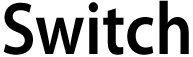
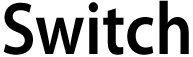 |
|
Pala omenaaKaikki alkoi muutama kuukausi sitten, mutta miten ero Windowsista lopulta päättyi? Mac-noviisin ensimmäiset hetket uuden ja ihmeellisen maailman sokkeloissa.
You've got mail!Tilasin koneen postiennakolla Jyväskylän Kampusdatasta. Palvelu oli hyvää, toimitusaika kohtuullinen ja mikä parasta: hinta oli kohdallaan. (Apple myöntää laitteilleen opiskelija-alennusta, joten opiskelijoiden kannattaa ehdottomasti suunnata sellaiseen liikkeeseen, jolta voi ostaa opiskelija-alennuksella.) Ruskean postipaketin alta paljastui häkellyttävän kaunis myyntilaatikko. Sen sisältä paljastui vielä kauniimpi peitepahvi, jonka alle oli sievästi paketoitu itse kone, ohjelmisto-DVD sekä mukana tulleet remmeleet kuten modeemijohto, virtalähde osineen ja näyttösovittimet. Minuutin päästä oli kylmän metalliselta tuntunut kone ekaa kertaa sylissä. Tästä se lähtee.
Teknisiä ja vähemmän teknisiä yksityiskohtia
Melkoinen monsteri Kovalevy on täyttynyt tasaisesti ensimmäisestä päivästä lähtien, mutta lukuisten ohjelma-asennuksen ja joidenkin MP3-tiedostojenkin jälkeen levyllä on vielä runsaat 60 Gt jäljellä -- tilaongelma ei siis näytä ainakaan ihan heti tulevan vastaan. Kelkaton DVD-asema on luksusta. En juurikaan polttele romppuja, mutta tällä voi paitsi tehdä sen, myös polttaa DVD-R -levyjä. Asema on käytössä yllättävän hiljainen, joskin levyn nielaiseminen aiheuttaa sen verran suuren kolinan, että ikääntyvien on syytä pitää nitrot lähellä. Verrattuna perinteisiin himpulavimpula-asemiin, kelkaton optimen asema on todella jämerä ja huoleton. Loistava näyttö
Näytön natiivi resoluutio on 1280x854 pikseliä, eli se on laajakuvamainen ja hieman tavanomaista 1024x768 resoluutiota suurempi. Laskennallisesti suurempi resoluutio tuo noin 39% lisää työpöytätilaa, joka ainakin omalla kohdallani oli hyvin tervetullut lisä. Vanhassa työasemassani on kaksi näyttöä 1600x1200 resoluutiossa, eli olen tottunut moninkertaisesti suurempaan työtilaan kuin mitä yhden näytön järjestelmät tarjoavat. Onneksi tälläkin kertaa OS X pelastaa tilanteen -- Exposé on toiminto josta en kyllä luopuisi mistään hinnasta. Vauhdilla verkkoon Powerbookin suurin vahvuus verkkoyhteyksien osalta on ehdottomasti OS X:n kyky tunnistaa verkot automaattisesti ja säätää asetukset automaattisesti kuntoon lennossa. Järjestelmä tukee eri käyttöpaikoille tehtäviä tallennettavia asetuksia, mutta käytännössä tämä on osoittautunut turhaksi koska automaatti on toiminut täydellisesti (sekä Wlan, DHCP, että manuaalisesti toimivissa verkoissa). Langattomissa verkoissa kone muistaa myös salausavaimet, joten niitäkään ei tarvitse syöttää kuin kerran. Windows XP Pro:ssa on onnistuttu tunaroimaan vastaava automaattinen asetusten muistaminen oikein kunnolla. Lopputuloksena on kokemukseni mukaan ollut se, että XP:tä ei saa erilaisissa verkoissa toimimaan yhdessäkään kunnolla. ”Oli synkkä ja myrskyinen yö...”
Lukuisia vuosia Windows-maailmassa eläneelle joidenkin erikoismerkkien löytäminen on tuottanut vaikeuksia. Tulipa eteeni sellainenkin tilanne kun en hyvistä yrityksistä huolimatta löytänyt aaltosulkeita ('{' ja '}') minkään järkevältä tuntuvan näppäinyhdistelmän takaa ja jouduin kopypastettamaan niitä kourallisen johonkin pieneen koodinpätkään joka piti saada nopeasti valmiiksi. Myöhemmin, kun kävi ilmi että maagiset merkit löytyvät Alt-Shift-8 ja -9 -näppöäilyjen takaa, harmitti hieman. Taustavalaistu näppäimistö on ehkä paras innovaatio kannettavien historiassa sitten aktiivimatriisinäytön. Kun ympärilläoleva valaistus käy vähiin, kone huomaa olosuhteen muutokseen ja reagoi siihen himmentämällä näytön kontrastia pienemmäksi (ei käy niin paljon silmille) ja sytyttää näppäimistön alle valkeana hohtavat valot (näidenkin kirkkautta voi säätää). Automaattisen ominaisuuden saa halutessaan kytketyksi pois päältä, mutta ainakin henkilökohtaisesti olen tästä vielä kuukaudenkin käytön jälkeen niin haltioissani että saatan ihan pelkästään mukavuudenhalusta kömpiä päivälläkin johonkin hieman hämärämpään nurkkaan, avata koneen auki ja purkaa ajatuksia hohtavalle näppäimistölle. Kaltaisilleni yökyöpeleille, joiden mielestä on mukava hiljentyä töiden tai kirjoitusten ääreen öisin, valaistu näppäimistö on synonyymi nirvanalle. Vaan kuten aina tässä maailmassa, tähänkin paratiisiin sataa. Automatiikka tuo nimittäin mukanaan myös tukun vakausongelmia. Olen jo kerran saanut koneen kyykkyyn ihan vaan testimielessä kokeilemalla miten valosensorit reagoivat käsiin, jotka ensin peittävät valon, päästävät uudelleen ja peittävät taas. Normaalissa käytössä homma pelaa kuitenkin mainiosti. Repullinen bittejä Laadukkaan repun kanssa ei tule orpo olo pidemmälläkään reissulla. Ostos on vaikuttanut järkevältä ja viimeistään kesän festarireissuilla (jonne läppäriä ei tosin kuljeteta kuin korkeintaan mökille asti) selviää todellinen kisakunto. Hankintahetkellä suolaiselta tuntunut noin 70 euron hinta ei enää tunnu lainkaan pahalta, ja tässä tietokonelaukussa on yksi erikoismukava ominaisuus: se näyttää repulta. Muusta varustuksesta Hienosti suunnitellun virtalähteen lisäksi PowerBookin pakkauksesta löytyy myös pari erilaista videosovitinta, jolla koneeseen saa kiinni sekä uusia että vanhoja näyttöjä. En ehtinyt testaamaan näitä vielä, mutta luotan muiden käyttäjien kokemuksiin: toimii kuin junan vessa. Ikäänkuin pisteeksi iin päälle, kaikkien Windows-käyttäjien iloksi design-henkeä huokuvasta pakkauksesta löytyi vielä kaksi isoa ompputarraa. Ne kuulemma kannattaa liimailla PC-koneisiin =) Ohjelmisto
Iloa silmilleApple on tunnettu tuotteidensa esimerkillisestä viimeistelystä ja kauniista muotoilusta. Alumiininen PowerBook on juuri niin kaunis ja hyvin viimeistelty kuin voi odottaa. Koneessa ei ole ensimmäistäkään terävää kulmaa ja kaikki käytön kannalta oleelliset asiat on suunniteltu esimerkillisesti yhtä poikkeusta lukuunottamatta: näytön lukitussalpa on hivenen liian herkkä, se saattaa aueta itsestään. (Salpa menee nätisti näytön sisään piiloon kun se nostetaan ylös ja tulee painovoiman ja magneetin vaikutuksesta alas kun näyttö suljetaan.) PowerBook on kaunis jopa pohjastaan. Pohjan keskellä on pienillä ruuveilla kiinnitetty kulmista pyöristetty peitelevy, jonka alta löytyy muistikammat - ne on siis helppo vaihtaa itse. Pohjasta löytyy myös akku ja sen irroittamiseen tarkoitettu avausmekanismi. Itse akku ja sen pesä on tehty hämmästyttävällä huolella. Akusta löytyy jopa varaustilaa osoittava ledirivistö, joka syttyy pientä nappia kevyesti painamalla. Kätevä ominaisuus jos käyttää useampaa samanlaista akkua. Silmänilo ei lopu fyysiseen kauneuteen. Mac OS X on takuuvarmasti kaunein koskaan myyty käyttöjärjestelmä. Monet useasti käytettävät toiminnot kuten äänenvoimakkuuden säätäminen ja CD-levyn poistaminen asemasta loihtivat näytölle kookkaan ja läpinäkyvän reunoiltaan pyöristetyn suorakulmion, joka välittää tilannetiedon käyttäjälle (yleensä pelkkänä ikonina) ja haihtuu sen jälkeen nopeasti näkyvistä. Muutama esimerkkiExposé Exposé toimii kahdella tavalla: 1) se järjestelee kaikki avoimet ikkunat ruudulle miniatyyreiksi joista on helppo valita haluttu ikkuna päälimmäiseksi, ja 2) se siirtää kaikki ikkunat pois näkyviltä jotta pääsee käsiksi työpöydän kuvakkeisiin. Kaikki tämä tapahtuu silmänräpäyksessä, ilman minkäänlaisia viiveitä tai odotusta. Toiminnon voi ohjelmoida moninäppäimisen hiiren näppäimiin, funktionäppäimiin tai näytön reunoihin. Itse olen pyhittänyt näytön oikean ja vasemman alareunan Exposélle ja homma toimii kuin unelma.
Omppu-Tab Omppu-Tab on melkeinpä perusesimerkki Windowssin ja OS X:n eroista: jos toiminto löytyy Windowsista, se löytyy myös OS X:stä, mutta jälkimmäisessä se on toteutettu paljon paremmin, eli niin kuin se olisi alun perinkin pitänyt toteuttaa. (En muuten tiedä kummassa leirissä tämä ominaisuus on ollut aiemmin, tietääkö joku?)
Konfabulator Konfabulatorille on saatavissa lukuisia erilaisia ohjelmia sähköpostin hakijoista ja RSS-lukijoista aina oheiden kuvan säätietoa hakeviin ohjelmiin asti. Kaikki ohjelmat hyödyntävän OS X:n kaunista grafiikkaengineä, joten ne myös pääsääntöisesti näyttävät melko sliipatuilta. Konfabulator itsessään on sharewareohjelma, mutta siihen saatavat ohjelmat ovat ilmaisia. Kuvassa näkyy Weather-widget, joka on liimattu työpöydälle. Työpöytä on paljastettu Exposé-toiminnolla ruutukaappauksen ajaksi, siitä kuvan reunoilla olevat ikkunat.
<< Switch
|
|||||||||||||||||||||